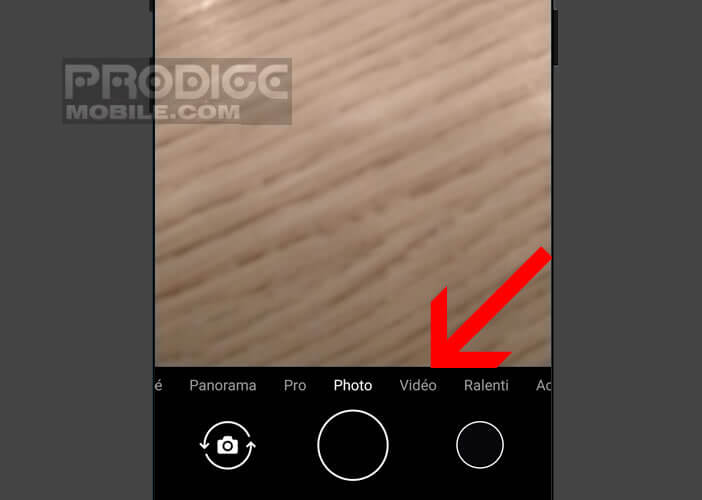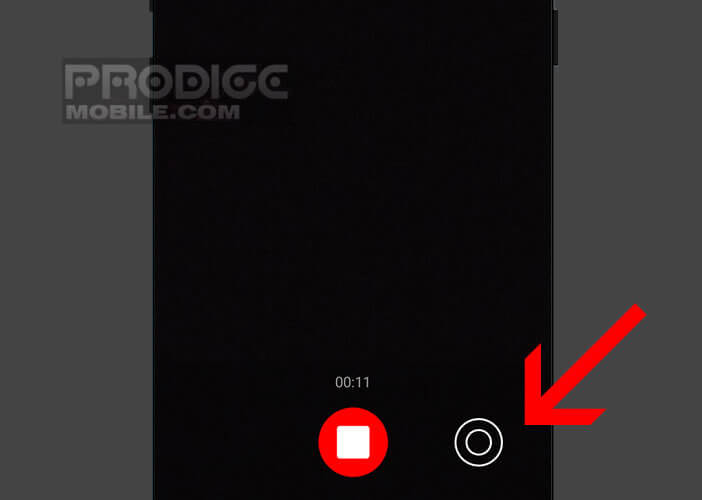La question peut sembler idiote pour un utilisateur chevronné possédant un smartphone Android depuis plusieurs années. Mais un grand nombre de débutants ne savent pas qu’il est possible de prendre une photo lorsqu’il enregistre une vidéo. Heureusement pour vous, nous allons réparer cet oubli.
Faire une photo tout en filmant
La plupart des téléphones Android disposent par défaut de Google Camera. Avec son interface épurée et sa très bonne prise en main, elle se présente comme l’une des meilleures applications photo du marché.
Toutes les fonctionnalités essentielles se trouvent à portée de main. Résolution de l’image, activation du flash, nombre d’images par seconde, débit, prise de vue à 360 degrés, rien ne manque à l’appel. En prime vous pourrez même prendre une photo lors de l’enregistrement d’une vidéo.
Malheureusement cette innovation est passée totalement inaperçue. La plupart des utilisateurs débarquant sur Android ne savent même pas qu’elle existe. Et pourtant une fois maitrisée, elle vous facilite grandement la vie.
Pour accéder à cette fonctionnalité, il vous faudra vous assurer de disposer de la dernière version l’application Google Camera. Dans le Play Store, vous allez cliquer sur le bouton menu puis sur mes jeux et applications. Appuyez ensuite sur le bouton mettre à jour placé à droite du nom de l’application photo.
- Ouvrez l’application Google Camera
- Placez votre doigt sur les signets placés au-dessus de l’obturateur puis faîtes glisser votre doigt vers la gauche pour activer la fonction vidéo
- Appuyez sur le gros bouton pour lancer l’enregistrement
- Pendant que vous filmez une scène, un petit bouton transparent va apparaître dans le coin inférieur ou supérieur droit de votre écran. Tout dépend du sens dans lequel vous tenez votre smartphone en main (horizontal ou vertical)
- Appuyez sur ce petit obturateur pour prendre une photo tout en filmant
- L’écran clignotera à chaque capture d’image ou émettra un léger bip
Les photos sont ensuite automatiquement enregistrées dans l’application Galerie installée par défaut sur votre smartphone. Une fois votre vidéo terminée, il vous suffira de vous rendre dans votre galerie pour visualiser vos captures photo.
Détail important, vous pouvez prendre autant de photos que vous le désirez au cours de votre session vidéo. Vous n’êtes en aucun cas limité par le nombre de capture. De plus cette fonctionnalité est compatible avec tous les téléphones Android.
Cette fonctionnalité peut-elle nuire à la qualité de vos vidéos
Cette technologie ouvre de nouvelles perspectives et suscite un engouement très fort auprès du grand public. Néanmoins elle connait quelques limitations techniques. Par exemple la résolution des photos prises lors de l’enregistrement d’une vidéo sera inférieure à celle d’une image capturée directement avec le mode appareil photo.
Vous ne pourrez donc pas obtenir une photo en haute résolution. C’est impossible. La perte de qualité dépend du type du téléphone utilisé mais reste tout à fait acceptable dans la plupart des utilisations. A noter que les photos prises lors d’un enregistrement en 4K ont une résolution supérieure à celles réalisées avec des vidéos Full HD. Toutefois elle n’égalera jamais celle d’une photo standard.
En outre vous n’aurez pas la possibilité d’ajuster la plupart des paramètres photo disponibles sur l’application Google Camera. La mise au point ainsi que le réglage de l’exposition resteront bloqués en mode automatique. Toutefois tous ces petits désagréments n’auront aucune incidence sur la qualité de vos vidéos. La fluidité des images reste excellente.